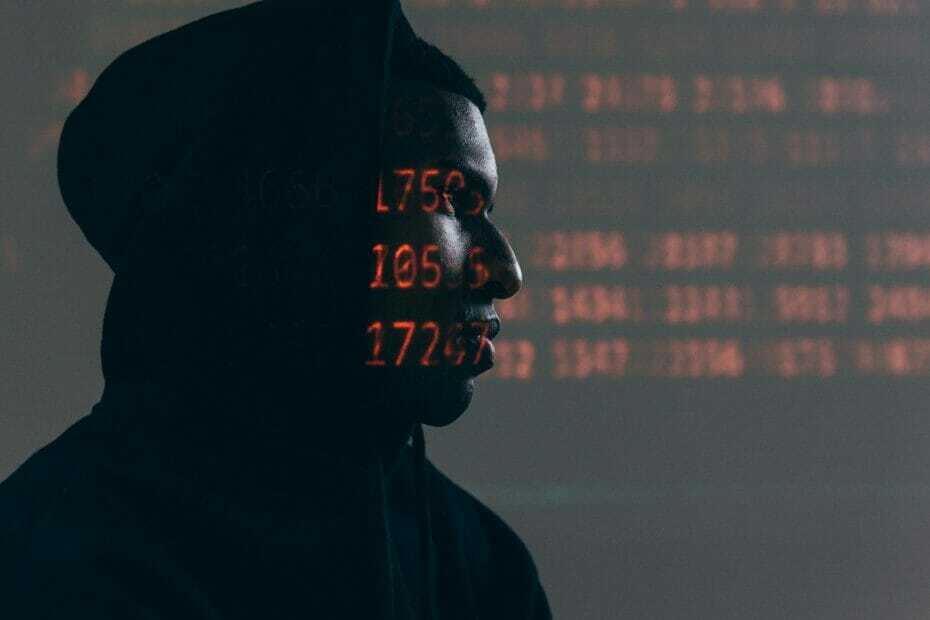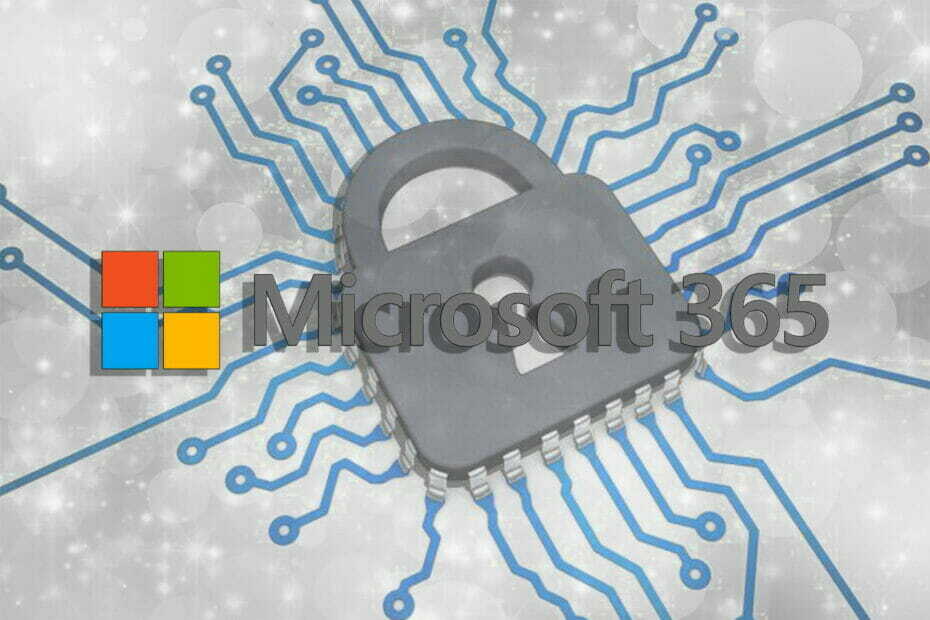สำรวจวิธีที่ผู้เชี่ยวชาญแนะนำเพื่อแก้ไขปัญหา
- หากคุณไม่มีการสมัครใช้งาน Microsoft 365 หรือ PowerPoint เวอร์ชันล่าสุด คุณอาจเห็นแนวคิดการออกแบบ
- คู่มือนี้จะกล่าวถึงวิธีการบางอย่างที่มีอยู่เพื่อแก้ไขปัญหาในเวลาไม่นาน
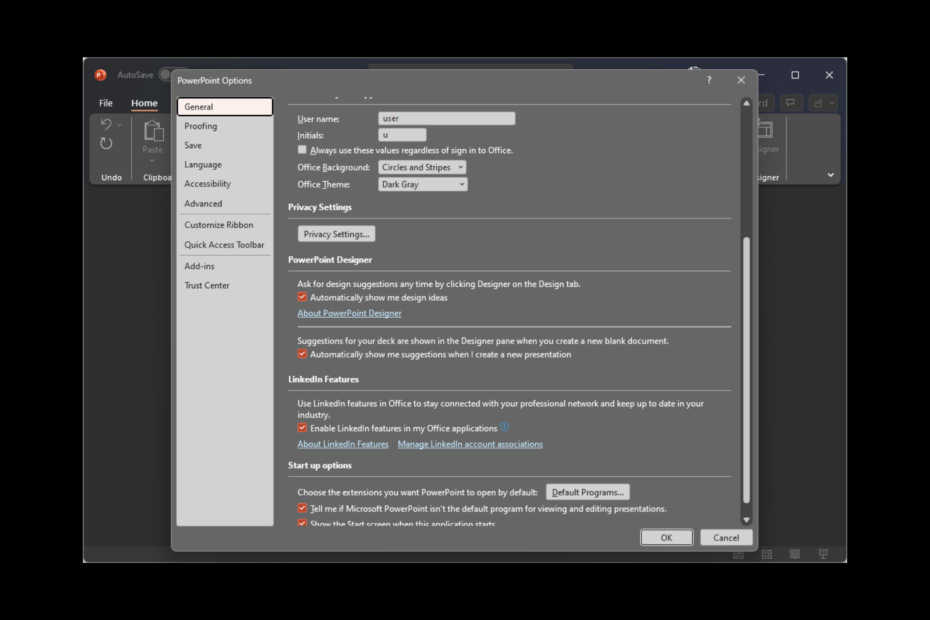
เอ็กซ์ติดตั้งโดยคลิกที่ไฟล์ดาวน์โหลด
ซอฟต์แวร์นี้จะซ่อมแซมข้อผิดพลาดทั่วไปของคอมพิวเตอร์ ปกป้องคุณจากการสูญหายของไฟล์ มัลแวร์ ความล้มเหลวของฮาร์ดแวร์ และปรับแต่งพีซีของคุณเพื่อประสิทธิภาพสูงสุด แก้ไขปัญหาพีซีและกำจัดไวรัสใน 3 ขั้นตอนง่ายๆ:
- ดาวน์โหลดเครื่องมือซ่อมแซมพีซี Restoro ที่มาพร้อมกับเทคโนโลยีที่จดสิทธิบัตร (มีสิทธิบัตร ที่นี่).
- คลิก เริ่มสแกน เพื่อค้นหาปัญหาของ Windows ที่อาจทำให้เกิดปัญหากับพีซี
- คลิก ซ่อมทั้งหมด เพื่อแก้ไขปัญหาที่ส่งผลกระทบต่อความปลอดภัยและประสิทธิภาพของคอมพิวเตอร์ของคุณ
- ดาวน์โหลด Restoro แล้วโดย 0 ผู้อ่านในเดือนนี้
หากตัวเลือกตัวออกแบบบน Microsoft Powerpoint ใช้งานไม่ได้ คำแนะนำนี้สามารถช่วยได้! เราจะพูดถึงวิธีการที่ง่ายที่สุดในการกำจัดปัญหานี้ทันทีหลังจากพูดถึงสาเหตุ มาเริ่มกันเลย!
อะไรเป็นสาเหตุของปัญหา Microsoft Designer ไม่ทำงาน
อาจมีสาเหตุหลายประการที่ทำให้คุณประสบปัญหานี้ คนทั่วไปบางคนถูกกล่าวถึงที่นี่:
- PowerPoint เวอร์ชันที่ล้าสมัย – ตัวเลือกแนวคิดการออกแบบมีอยู่ใน PowerPoint เวอร์ชันล่าสุดหรือกับ การสมัครใช้งาน Microsoft 365. หากคุณไม่มีทั้งสองอย่าง นักออกแบบอาจไม่ทำงาน
- รูปร่างผสมในสไลด์ – ถ้ามีรูปร่างหรือรูปภาพมากกว่าหนึ่งรูปบนสไลด์ของคุณ ตัวออกแบบจะไม่ทำงาน เก็บรูปภาพหรือรูปร่างหนึ่งรูปไว้บนสไลด์ แล้วคุณจะได้รับตัวเลือกตัวออกแบบอีกครั้ง
- เกินจำนวนรูปภาพ ตาราง หรือแผนภูมิที่อนุญาตบนสไลด์ – หากคุณเพิ่มรูปภาพ ตาราง หรือแผนภูมิจำนวนมากเกินค่าที่ตั้งไว้ คุณอาจประสบปัญหานี้ ตัวอย่างเช่น คุณสามารถเพิ่มรูปภาพ 6-10 รูป (ขึ้นอยู่กับขนาด) ตารางหนึ่งตาราง และหนึ่งแผนภูมิบนสไลด์ และคุณสามารถเข้าถึงคุณลักษณะตัวออกแบบได้
- สไลด์หรือเทมเพลตแบบกำหนดเอง – หากคุณกำลังใช้สไลด์หรือเทมเพลตแบบกำหนดเอง คุณอาจไม่เห็นส่วนตัวออกแบบ ใช้สไลด์หรือเทมเพลตเริ่มต้น/ว่างเพื่อรับแนวคิดการออกแบบสำหรับสไลด์ของคุณ
- ไม่มีการเชื่อมต่ออินเทอร์เน็ต - ถ้า คุณไม่ได้เชื่อมต่อกับอินเทอร์เน็ตคุณลักษณะแนวคิดการออกแบบจะไม่ทำงาน ดังนั้น ตรวจสอบการเชื่อมต่ออินเทอร์เน็ตก่อนใช้คุณสมบัตินี้
- ไม่ได้ตั้งค่าให้แสดงโดยอัตโนมัติ - ถ้า แสดงแนวคิดการออกแบบโดยอัตโนมัติ ไม่ได้เลือกตัวเลือกในตัวเลือก PowerPoint ดังนั้นคุณอาจไม่เห็นส่วนตัวออกแบบ
ฉันจะทำอย่างไรเพื่อแก้ไขปัญหา Microsoft Designer ไม่ทำงาน
ก่อนดำเนินการตามขั้นตอนการแก้ไขปัญหาขั้นสูง คุณควรพิจารณาดำเนินการตรวจสอบต่อไปนี้:
- ตรวจสอบการเชื่อมต่ออินเทอร์เน็ตของคุณ
- ตรวจสอบให้แน่ใจว่าคุณมี PowerPoint หรือการสมัครใช้งาน Microsoft 365 เวอร์ชันล่าสุด
- ใช้ธีมที่มาพร้อมกับ PowerPoint
- ตรวจสอบให้แน่ใจว่าได้เลือกสไลด์เดียวในบานหน้าต่างภาพขนาดย่อในมุมมองปกติ
- ตรวจสอบให้แน่ใจว่าประเภทไฟล์ไม่ใช่งานนำเสนอ PowerPoint ที่เปิดใช้งานมาโคร (.pptm)
1. ตรวจสอบว่ามีคนอื่นกำลังแก้ไขอยู่หรือไม่
หากคุณกำลังเขียนงานนำเสนอร่วมกับคนอื่น และมีคนมากกว่าหนึ่งคนกำลังทำงานบนสไลด์เดียวในคราวเดียว ตัวออกแบบจะไม่ให้แนวคิดการออกแบบบนสไลด์นั้นแก่คุณ
รอให้เสร็จสิ้น และตรวจสอบให้แน่ใจว่าคุณเป็นคนเดียวที่แก้ไขสไลด์ จากนั้น คุณจะเห็นตัวเลือกการออกแบบบนสไลด์เมื่อคุณเพิ่มรูปภาพ ตาราง หรือแผนภูมิลงในสไลด์
2. เปิดใช้งานตัวเลือก แสดงแนวคิดการออกแบบโดยอัตโนมัติ
- บน PowerPoint ให้ไปที่ ไฟล์.

- คลิก ตัวเลือก.
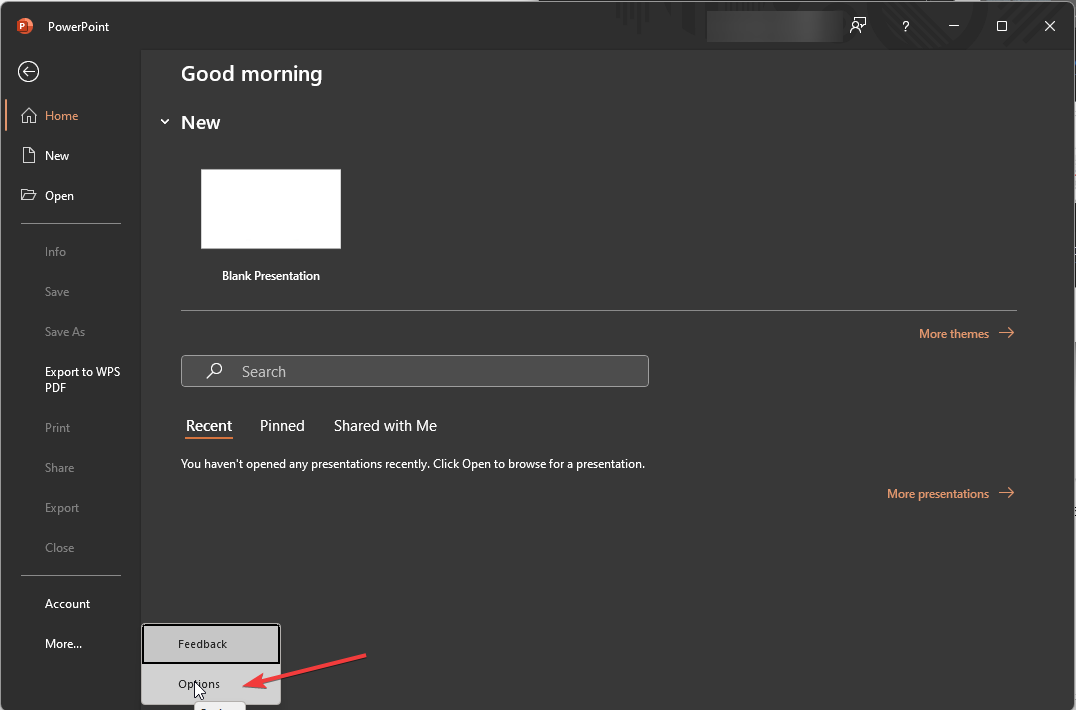
- เลือก ทั่วไป จากบานหน้าต่างด้านซ้าย
- ภายใต้ โปรแกรมออกแบบ PowerPointค้นหา แสดงแนวคิดการออกแบบโดยอัตโนมัติ และทำเครื่องหมายถูกข้างๆ
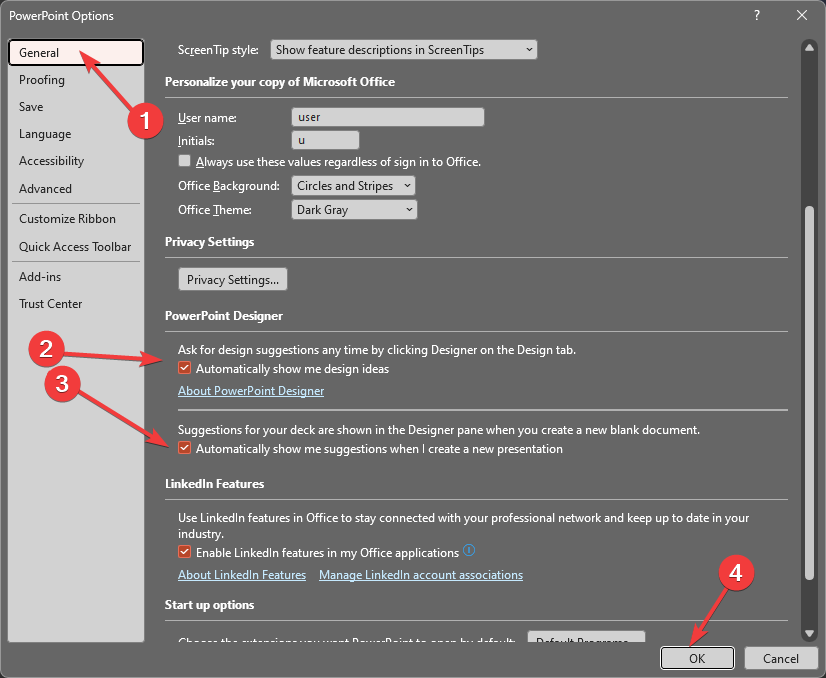
- นอกจากนี้ ให้ทำเครื่องหมายถูกถัดจาก แสดงคำแนะนำโดยอัตโนมัติเมื่อฉันสร้างงานนำเสนอใหม่ ตัวเลือก.
- คลิก ตกลงเพื่อบันทึกการเปลี่ยนแปลง
3. อย่าใช้สไลด์ที่มีรูปภาพหรือสไลด์ตามกระบวนการ
เคล็ดลับจากผู้เชี่ยวชาญ:
ผู้สนับสนุน
ปัญหาเกี่ยวกับพีซีบางอย่างยากที่จะแก้ไข โดยเฉพาะอย่างยิ่งเมื่อเป็นเรื่องของพื้นที่เก็บข้อมูลที่เสียหายหรือไฟล์ Windows หายไป หากคุณประสบปัญหาในการแก้ไขข้อผิดพลาด ระบบของคุณอาจเสียหายบางส่วน
เราขอแนะนำให้ติดตั้ง Restoro ซึ่งเป็นเครื่องมือที่จะสแกนเครื่องของคุณและระบุข้อผิดพลาด
คลิกที่นี่ เพื่อดาวน์โหลดและเริ่มการซ่อมแซม
คุณควรใช้เค้าโครงเริ่มต้นเท่านั้น ซึ่งรวมถึงชื่อเรื่อง, ชื่อเรื่อง + สไลด์เนื้อหา, ส่วนหัวของส่วน, ชื่อเรื่องเท่านั้น, สองเนื้อหา และรูปภาพพร้อมคำบรรยาย เพื่อหลีกเลี่ยงปัญหาใดๆ อย่าใช้รูปภาพ รูปร่าง หรือวัตถุเพิ่มเติมในสไลด์เดียวเป็นรูปภาพ นอกจากนี้ ตรวจสอบให้แน่ใจว่ารูปภาพที่เพิ่มลงในสไลด์นั้นมีขนาดไม่เกิน 6 และมีขนาดใหญ่กว่า 200*200 พิกเซล
ตัวออกแบบไม่สามารถแสดงแนวคิดการออกแบบหากมีการเพิ่มรูปร่างหรือกล่องข้อความลงในสไลด์ ตรวจสอบว่าคุณไม่ได้ทำสิ่งเหล่านี้หากพยายามขอคำแนะนำด้านการออกแบบ
- แก้ไข: ชนิดข้อมูลสต็อคของ Excel ไม่แสดง
- Add-in ของ Office ที่ดีที่สุด: 15 ตัวเลือกที่ใช้งานได้ดีในปี 2023
4. เปิดใช้งานประสบการณ์ที่เชื่อมต่อกับ Office
- คลิก ไฟล์.
- ไปที่ บัญชี.
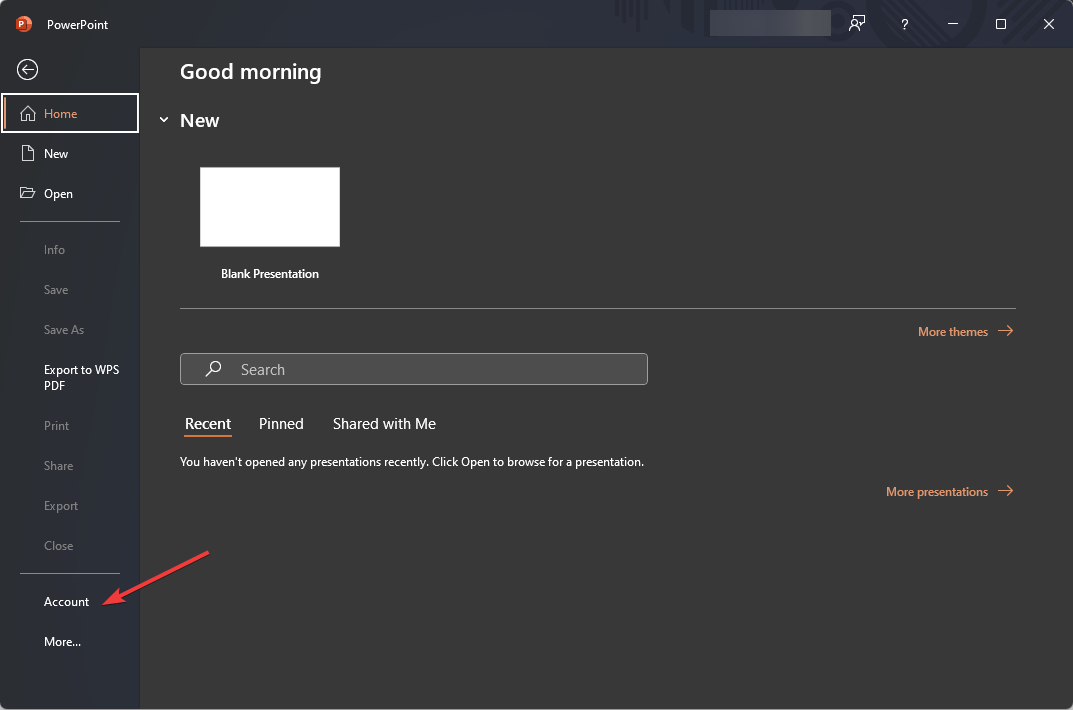
- ภายใต้ ความเป็นส่วนตัวของบัญชีคลิก จัดการการตั้งค่า.
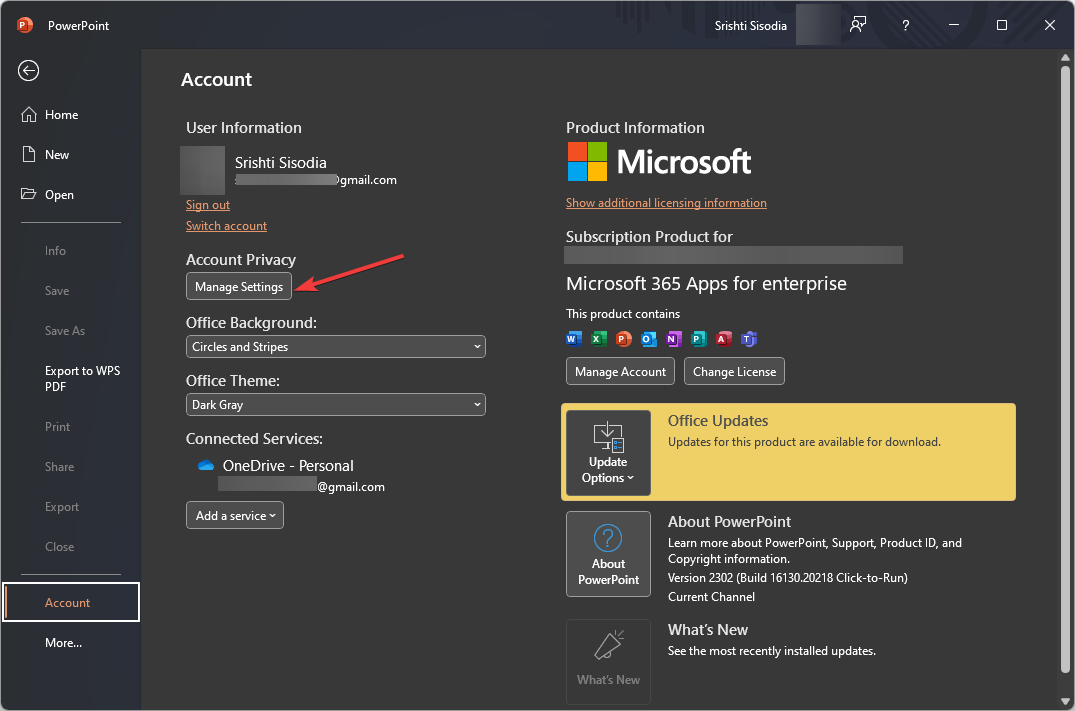
- ภายใต้ ประสบการณ์ที่เชื่อมต่อให้ทำเครื่องหมายถูกข้างๆ เปิดประสบการณ์ที่วิเคราะห์เนื้อหาของคุณ.
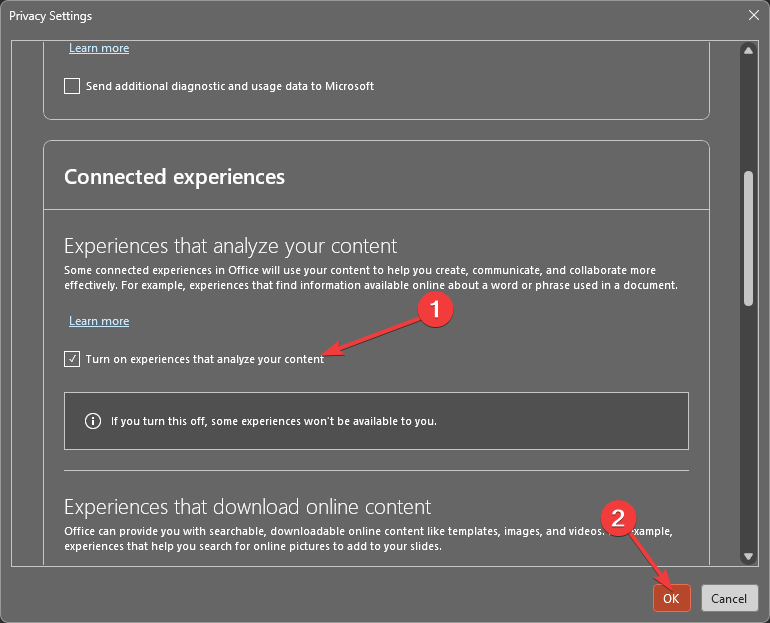
- คลิก ตกลง เพื่อบันทึกการเปลี่ยนแปลง
5. กฎเนื้อหา 10-6-1-1-1 ของ PowerPoint Designer
ฟีเจอร์แนวคิดการออกแบบเป็นฟีเจอร์ที่ค่อนข้างใหม่และสามารถสร้างแนวคิดเค้าโครงสไลด์สำหรับออบเจกต์ PowerPoint บางรายการเท่านั้น และนั่นเป็นจำนวนคงที่ด้วย
ตัวอย่างเช่น คุณสามารถเพิ่มรูปภาพได้ 10 หรือ 6 รูป (ขึ้นอยู่กับขนาด) 1 ตาราง 6 ไอคอน 1 กราฟิก SmartArt หรือ 1 แผนภูมิในสไลด์เดียว
นอกจากนี้ คุณไม่สามารถผสมและจับคู่รูปร่างหรือวัตถุเหล่านี้ได้ และไม่ควรใช้รูปภาพขนาดใหญ่บนสไลด์
6. ติดตั้ง Office อีกครั้ง
6.1 ถอนการติดตั้ง Office
- กด หน้าต่าง คีย์, พิมพ์ แผงควบคุมแล้วคลิก เปิด.
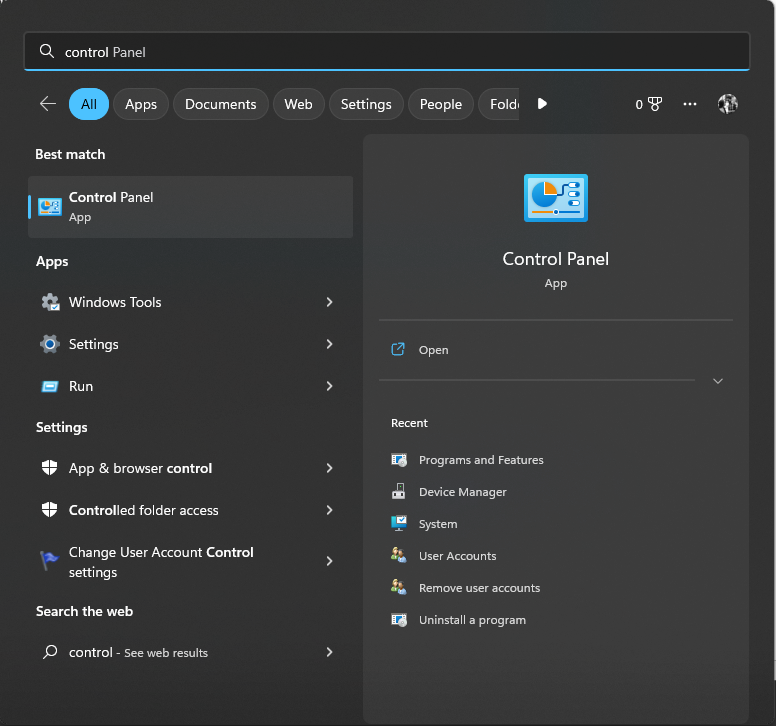
- เลือก หมวดหมู่ สำหรับ ดูโดย แล้วคลิก โปรแกรม.
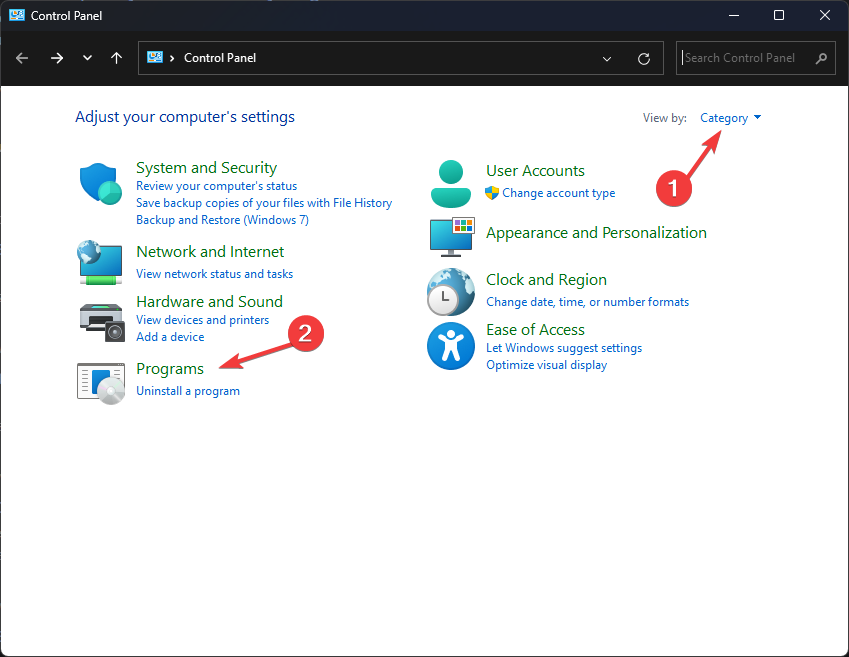
- ภายใต้ โปรแกรมและคุณสมบัติ, เลือก ถอนการติดตั้งโปรแกรม.
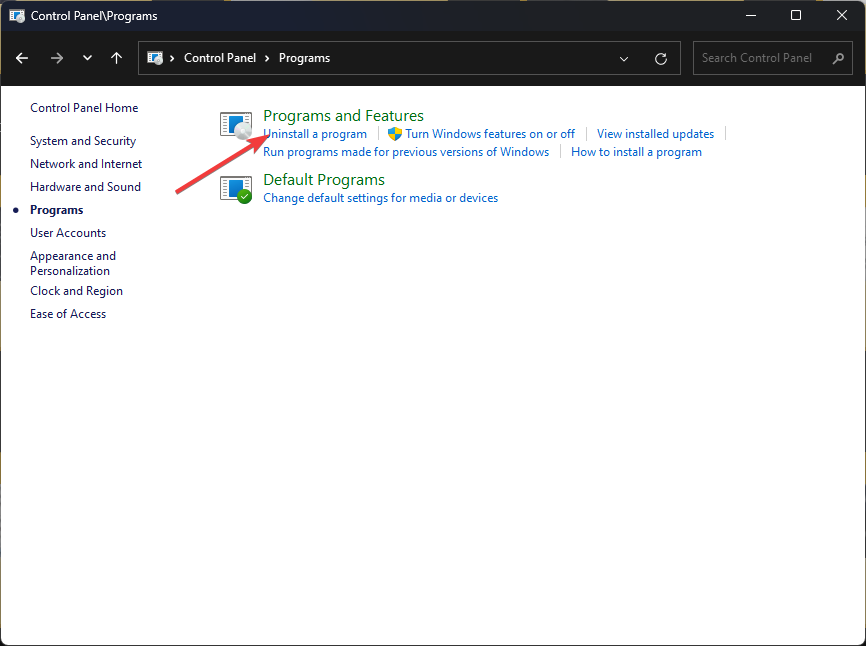
- จากรายการโปรแกรม ให้เลือก ไมโครซอฟต์ออฟฟิศ หรือ ไมโครซอฟต์ 365 แล้วคลิก ถอนการติดตั้ง ปุ่ม.
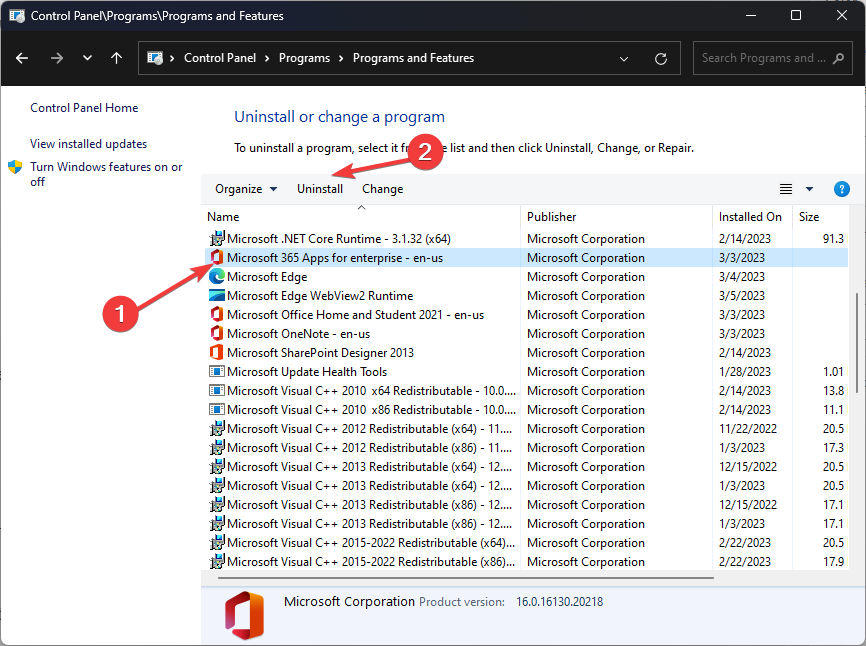
6.2 ติดตั้ง Office
- เยี่ยมชมเว็บไซต์อย่างเป็นทางการของ Office และเลือก เข้าสู่ระบบ หากยังไม่ได้ลงชื่อเข้าใช้
- ในบัญชีของคุณ คลิก ติดตั้ง หรือ ติดตั้งแอพ.
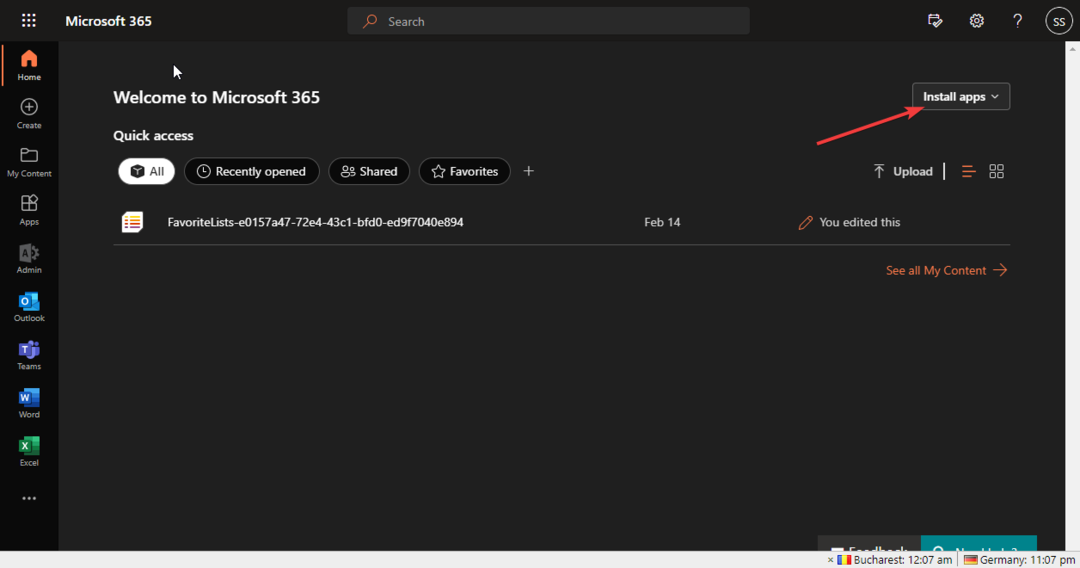
- ระบบจะดาวน์โหลดการตั้งค่า Office ลงในคอมพิวเตอร์ของคุณ และติดตั้งโดยทำตามคำแนะนำบนหน้าจอ
ดังนั้นนี่คือวิธีการที่คุณต้องปฏิบัติตามเพื่อแก้ไขปัญหา Microsoft Designer ไม่ทำงาน หากคุณมีคำถามใดๆ เกี่ยวกับแนวคิดการออกแบบบน PowerPoint โปรดอย่าลังเลที่จะกล่าวถึงพวกเขาในส่วนความคิดเห็นด้านล่าง เรายินดีที่จะช่วยเหลือ!
ยังคงมีปัญหา? แก้ไขด้วยเครื่องมือนี้:
ผู้สนับสนุน
หากคำแนะนำข้างต้นไม่สามารถแก้ปัญหาของคุณได้ พีซีของคุณอาจประสบปัญหา Windows ที่ลึกกว่านั้น เราแนะนำ ดาวน์โหลดเครื่องมือซ่อมแซมพีซีนี้ (ได้รับการจัดอันดับยอดเยี่ยมบน TrustPilot.com) เพื่อจัดการกับปัญหาเหล่านี้ได้อย่างง่ายดาย หลังการติดตั้ง เพียงคลิกที่ เริ่มสแกน ปุ่มแล้วกดบน ซ่อมทั้งหมด.